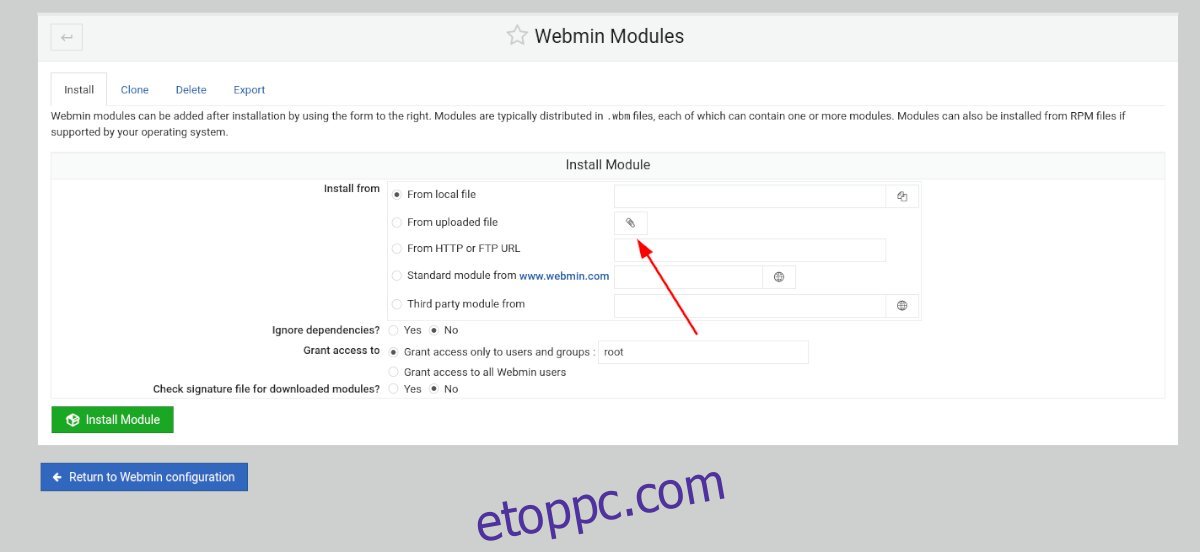Szeretne harmadik féltől származó modulokat telepíteni a Webmin telepítésébe? Nem tudja, hogyan kell beállítani őket? Tudunk segíteni! Kövesse a Webmin harmadik féltől származó moduljainak telepítését.
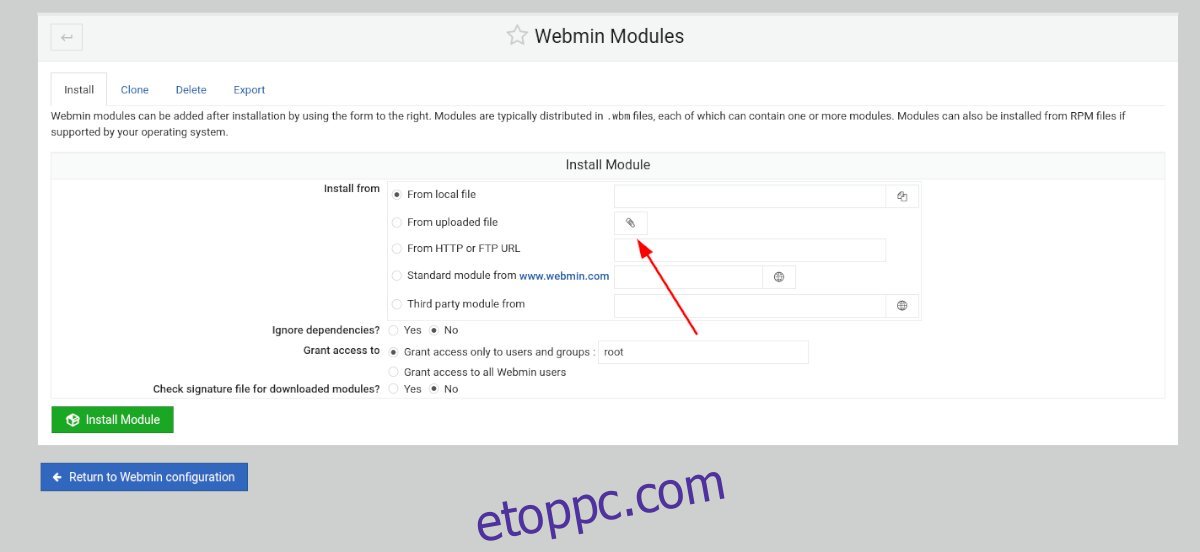
Tartalomjegyzék
Hol lehet letölteni harmadik féltől származó Webmin modulokat
A Webminnek sok hasznos modulja van, de a legjobbakat nem a Webmin készítői, hanem külső fejlesztők fejlesztették ki. Tehát ha olyan modult keres, amely alapértelmezés szerint nem szerepel a Webminben, akkor tudnia kell, honnan töltheti le azokat.
Harmadik féltől származó Webmin modulok megismeréséhez át kell lépnie a A Webmin webhely „Minden harmadik fél modulja” szakasza. Ez a weboldal minden olyan modult felsorol, amelyeket nem közvetlenül a Webmin fejlesztett ki, csökkenő listában.
A Webmin lista nagyon hosszú, és eltarthat egy ideig, amíg megtalálja a letölteni kívánt tartalmat. A folyamat megkönnyítése érdekében a böngészőben nyomja meg a Ctrl + F billentyűkombinációt.
A Ctrl + F billentyűkombináció lenyomásakor egy keresőmező jelenik meg a böngészőben. Innen írja be, hogy mit szeretne letölteni. A legjobb eredmény érdekében használjon kulcsszavakat vagy alkalmazásneveket. Például: az OpenVPN harmadik féltől származó moduljainak megkereséséhez írja be az „OpenVPN” kifejezést a böngésző keresőmezőjébe.
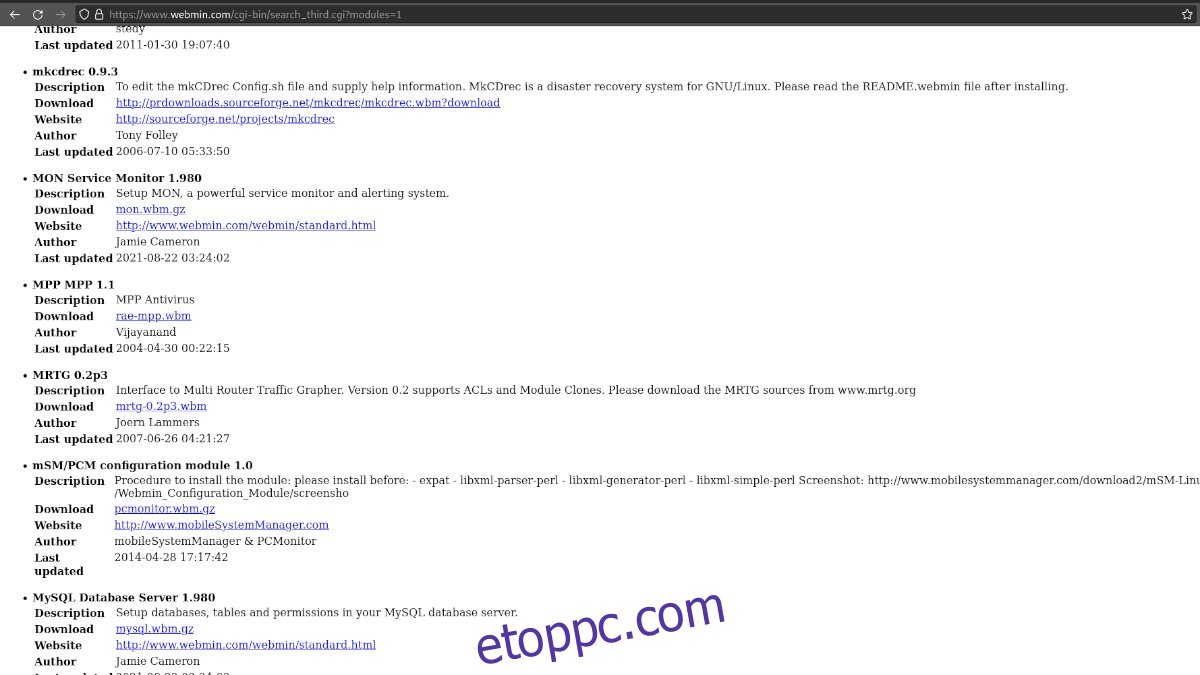
Miután megtalálta a letölteni kívánt harmadik féltől származó modult, kattintson a letöltési hivatkozásra. Ennek a hivatkozásnak a kiválasztásával letöltődik a Webmin modul egy GZ archívumban tömörítve.
Webmin modulok letöltése terminállal
Ha nem szereti a Webmin modulok letöltését számítógépe webböngészőjével, akkor ezt a terminállal is megteheti. A terminálablak használatával történő letöltéshez indítsa el a terminált az asztalon.
A terminálablak elindítása Linuxon nagyon egyszerű. Ehhez nyomja meg a Ctrl + Alt + T billentyűket a billentyűzeten. Lehetőség van terminálablak elindítására is, ha az alkalmazás menüjében rákeres a „Terminal” kifejezésre.
Amikor a terminál ablak nyitva van, és készen áll a használatra, lépjen a Webmin harmadik féltől származó moduljainak listájához. A listában görgessen, és keresse meg, amit le szeretne tölteni. Ezután kattintson a jobb gombbal a hivatkozásra, és válassza a „Hivatkozás másolása” lehetőséget, hogy mentse a billentyűzetre.
Ha a hivatkozást a számítógép vágólapjára másolta, írja be a wget parancsot a terminálba. Ezután nyomja meg a Ctrl + Shift + V billentyűket a billentyűzeten a hivatkozás beillesztéséhez. Pontosan úgy kell kinéznie, mint az alábbi példaparancs.
wget http://ftp.iasi.roedu.net/Sources/Network/Management/webmin/modules/others/dmconf.wbm
A fenti parancs a harmadik féltől származó Webmin modult a felhasználói fiók kezdőmappájába helyezi. Innen átmásolhatja a fájlt a szerverére, hogy feltöltse a Webmin webes felhasználói felületére. Vagy kövesse az útmutató következő részében található utasításokat a webböngészőn keresztüli feltöltéshez.
Harmadik féltől származó modulok telepítése a Webminben
A letöltött harmadik féltől származó modul feltöltése lehetővé teszi, hogy biztonsági másolatot készítsen a modulról, ha újra kell telepítenie. A modult többféleképpen feltöltheti a rendszerébe.
A feltöltési folyamat elindításához nyissa meg a Webmin UI felületet egy új böngészőlapon. Ha nem biztos abban, hogyan férhet hozzá a Webmin felhasználói felületéhez, lépjen a következő URL-re.
http://YOUR_LINUX_WEBMIN_SERVER_IP_OR_HOSTNAME:10000
A Webmin webes felhasználói felületén kattintson a „Webmin konfiguráció” elemre az oldalsávon. Ezután válassza ki a „Webmin Modules” opciót a „Webmin Configuration” ablakban.

Ezután keresse meg a „Feltöltött fájlból” lehetőséget, és jelölje be az egérrel. Miután bejelölte a „Feltöltött fájlból”, kattintson a gémkapocs ikonra. Amikor kiválasztja a gémkapocs ikont, megjelenik egy felugró ablak.
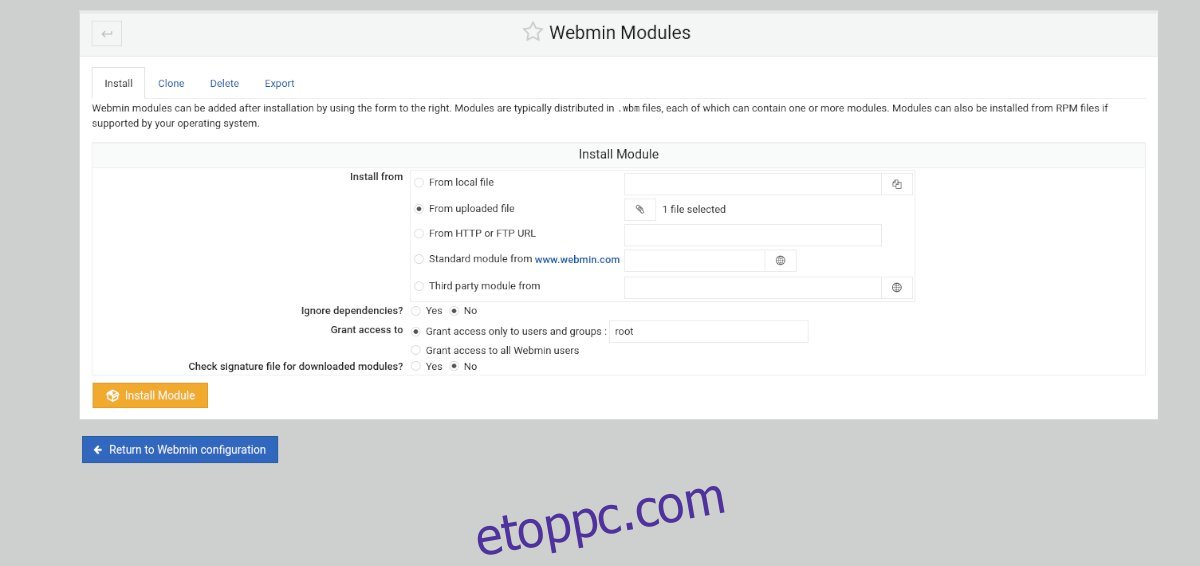
Az előugró ablakban keresse meg a harmadik féltől származó modult a számítógépén, és válassza ki azt. Ha kiválasztotta a modult, kattintson a zöld „Modul telepítése” gombra, hogy telepítse a modult a Webmin felhasználói felületére.
Harmadik féltől származó modulok telepítése URL-en keresztül
A Webmin lehetővé teszi harmadik féltől származó modulok telepítését közvetlenül egy URL-ről. Ez a telepítési mód azonban nem olyan megbízható, mint a feltöltés, mivel a modult tároló webhely bármikor leállhat. Ha azonban inkább közvetlenül egy URL-ről szeretne telepíteni, ahelyett, hogy feltöltené, majd telepítené, a következőképpen teheti meg.
Ha harmadik féltől származó modult szeretne telepíteni a Webmin URL-címén keresztül, tegye a következőket. Először kattintson a „Webmin”, majd a „Webmin Configuration” elemre. Innen válassza ki a „Webmin modulok” gombot a Webmin konfigurációs területen belül.
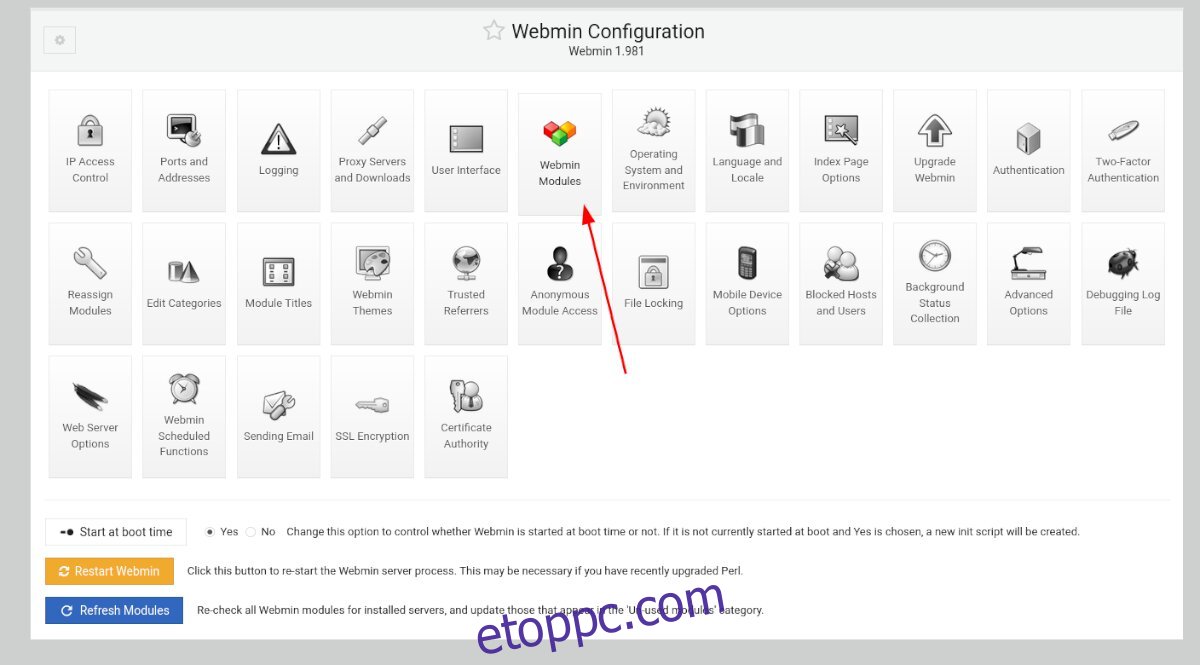
A „Webmin Modules” területen keresse meg a „From HTTP vagy FTP URL” részt, és jelölje be a mellette lévő négyzetet. Ezután illessze be a modul URL-jét a mezőbe, és kattintson a zöld „Modul telepítése” gombra.
A zöld „Modul telepítése” gomb kiválasztását követően a Webmin telepíti az Ön modulját a rendszerbe. Ha a telepítés befejeződött, kattintson a kék „Vissza a Webmin konfigurációhoz” gombra.